Как исправить заметки iPhone, которые не синхронизируются с Outlook (способы 8)
Здесь нужна помощь. Заметки моего iPhone не синхронизируются с Outlook. Это расстраивает! Я использую iPhone 12. Кто-нибудь еще сталкивался с этой проблемой? Есть какие-нибудь советы о том, как обеспечить беспрепятственную синхронизацию моих заметок? Заранее спасибо!
– Вопрос от сообщества Apple
Почему я не могу синхронизировать заметки iPhone с Outlook?
Сегодня мы все больше и больше полагаемся на смартфоны и электронную почту для управления повседневными задачами и расписаниями. Представьте себе, что вы записываете важные заметки на свой iPhone во время путешествия, но когда вы возвращаетесь в офис, вы обнаруживаете, что они не синхронизируются с вашим календарем Outlook. Эта проблема не только расстраивает, но и может привести к пропуску важных встреч или задач.
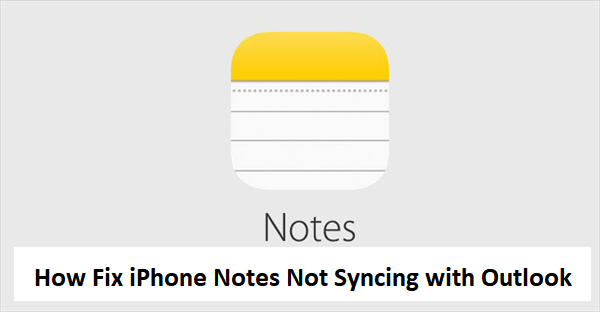
Почему заметки Outlook не синхронизируются с iPhone? Эта проблема может быть вызвана несколькими факторами, такими как сбой сетевого подключения, проблемы с обновлением iOS, ошибки настроек синхронизации и т. д. Далее я познакомлю вас с 8 решениями, которые помогут вам успешно решить проблему синхронизации заметок iPhone с Outlook.
Как исправить заметки iPhone, которые не синхронизируются с Outlook — 8 способов
Чтобы решить проблему, когда заметки Outlook не синхронизируются с iPhone, есть 8 простых способов, которые могут вам помочь. Прочитав и попробовав, вы сможете научиться плавно синхронизировать заметки iPhone с Outlook.
Способ 1. Включить сетевое подключение
Сетевое соединение играет жизненно важную роль в синхронизации заметок iPhone с Outlook. Нестабильное или слабое соединение может нарушить процесс синхронизации. Убедитесь, что ваш iPhone и устройство с Outlook имеют стабильное и надежное подключение к Интернету. Вы можете переключиться на другую сеть Wi-Fi или использовать сотовые данные, чтобы проверить, не вызывает ли эта сеть синхронизацию Outlook на iOS.
Способ 2. Проверьте настройки учетной записи электронной почты.
Убедившись, что ваше состояние сети стабильно, проверьте настройки учетной записи iPhone и Outlook. Убедитесь, что вы используете ту же учетную запись электронной почты для синхронизации и что для этой учетной записи включена синхронизация заметок. Вот руководство, как проверить, правильно ли вы настроили синхронизацию заметок:
Шаг 1. Запустите Настройки приложение на iPhone > Перейти Почта > Выбрать Счета.
Шаг 2. Найдите учетную запись электронной почты, в которой вы сохранили Примечания > Убедитесь, что тумблер установлен в положение зеленый.
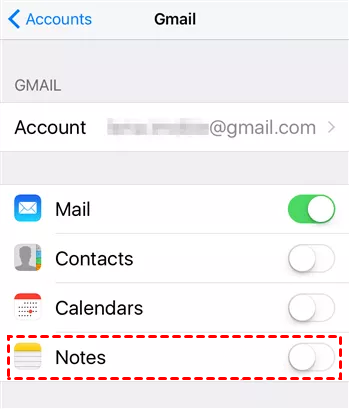
Способ 3. Отключить режим низкого энергопотребления
Когда включен режим низкого энергопотребления, некоторые фоновые процессы и сетевая активность ограничиваются для экономии заряда батареи. Однако это может повлиять на процесс синхронизации. Убедитесь, что режим энергосбережения отключен при попытке синхронизации заметок с Outlook. Вот шаги:
Шаг 1. Откройте Настройки приложение > Прокрутите вниз и нажмите Батарея.
Шаг 2. На этой странице вы можете увидеть опцию Режим низкого энергопотребления > Если эта функция включена, коснитесь переключателя, чтобы поворотf Режим низкого энергопотребления.
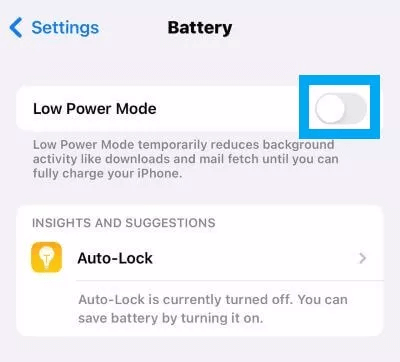
Способ 4. Обновите программное обеспечение на iPhone
Устаревшее программное обеспечение часто вызывает проблемы совместимости, что влияет на процесс синхронизации. Обновив программное обеспечение на своем iPhone, вы можете быть уверены, что исправите последние ошибки и потенциальные проблемы с синхронизацией с Outlook. Шаги просты: Откройте Настройки на экране > Перейдите к Общий > Выбрать Обновление программного обеспечения. Если обновление доступно, нажмите Загрузить и установить продолжать.
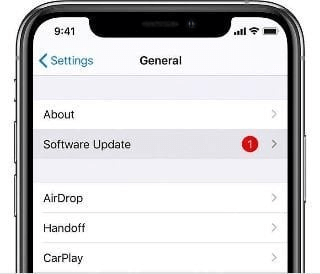
После обновления попробуйте еще раз синхронизировать заметки iPhone с Outlook, чтобы проверить, решена ли проблема.
Способ 5. Принудительно перезагрузить ваш iPhone
Иногда простой перезапуск может устранить временные сбои синхронизации. Пожалуйста, выберите правильный метод принудительного перезапуска в соответствии с моделью вашего мобильного телефона.
Для iPhone 8 и новее:
Нажмите и отпустите кнопку Громкость + быстро нажмите кнопку > Выполните ту же операцию на Объем – кнопку > Нажмите кнопку Сторона кнопку и отпускайте ее, пока не появится логотип Apple.
Для iPhone 7/7 Plus:
Нажмите и удерживайте обе кнопки Объем – кнопка и Власть кнопку, пока не увидите логотип Apple на экране.
Для iPhone 6s или более ранней версии:
Нажмите одновременно кнопку питания и кнопку Дом Кнопка > Отпускайте обе кнопки, пока не появится логотип Apple.
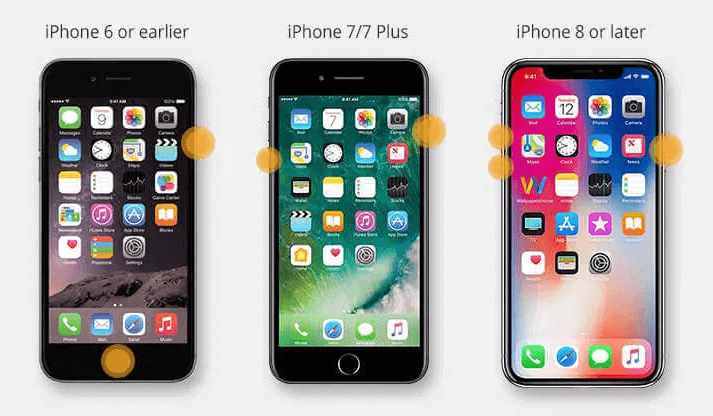
Способ 6. Проверьте настройки iCloud
Если вы используете iCloud для синхронизации своих заметок, есть еще одна вещь, требующая вашего внимания. Убедитесь, что синхронизация iCloud включена как на iPhone, так и на Outlook. Кроме того, проверьте, установлена ли на вашем компьютере последняя версия iCloud.
Как включить службу iCloud для заметок на iPhone:
Шаг 1. Перейти к Настройки > Выбрать (ВАШЕ ИМЯ) > Нажмите на iCloud.
Шаг 2. Под ПРИЛОЖЕНИЯ, ИСПОЛЬЗУЮЩИЕ ICLOUDскользи дальше Примечания.
Способ 7. Сбросить все настройки на вашем iPhone
Сброс всех настроек на вашем iPhone иногда может помочь решить различные проблемы, связанные с программным обеспечением, включая проблемы с синхронизацией между заметками iPhone и Outlook. Этот метод не удалит с вашего устройства никакие данные, такие как фотографии, видео или приложения. Это только сброс настроек системы. Проверьте действия по сбросу всех настроек на iPhone:
Шаг 1. Открыть Настройки > Нажмите Общий.
Шаг 2. Выберите Перенос или сброс > Нажмите на Естереть весь контент и настройки вариант.
Шаг 3. Если потребуется, введите свой пароль> Затем подтвердите свой выбор и подождите некоторое время.
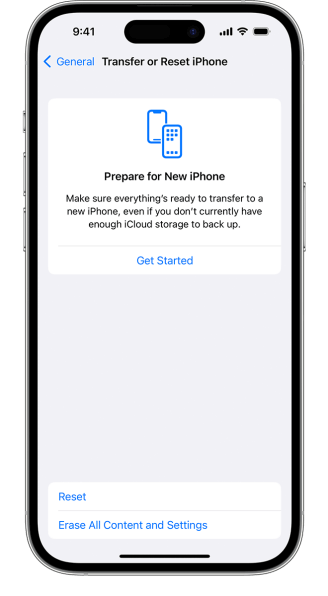
Способ 8. Подключиться к службе поддержки Apple
Попробовав вышеуказанные методы, если вы все еще не решили проблему с заметками iPhone, которые не синхронизируются с Outlook, обратитесь к Поддержка Apple. Вам необходимо предоставить ему подробную информацию о вашем устройстве, версии программного обеспечения и предпринятых вами действиях по устранению неполадок. Его опыт поможет вам точно диагностировать проблему и предложить индивидуальное решение.
Бонусный совет: как синхронизировать данные iPhone с помощью Transfer Tool
После решения проблемы синхронизации заметок iPhone и Outlook вы также можете столкнуться с более широкой необходимостью — синхронизировать другие данные на вашем iPhone между различными устройствами. Это могут быть фотографии, видео, музыка, контакты и другие файлы. В этом случае использование профессионального инструмента для переноса может быть разумным выбором.
Мы настоятельно рекомендуем вам использовать FoneTool. Являясь мощным инструментом управления данными iOS, FoneTool позволяет переносить и обратно iPhone на iPad, iPhone на ПК или iPhone на iPhone. Кроме того, вы можете выборочно и полностью создавать резервные копии данных iPhone в соответствии с вашими потребностями.
Он имеет удобный интерфейс и обеспечивает высокую скорость. Например, вы можете отправить сотни фотографий за 3 секунды. Теперь установите и следуйте инструкциям, чтобы узнать, как переключать данные между различными устройствами.
Скачать бесплатную программу Win 11/10/8.1/8/7/XP
Безопасная загрузка
Шаг 1. Подключите iPhone к компьютеру через USB-кабель> Откройте FoneTool.
Шаг 2. Выберите Телефонный перевод > В качестве примера мы рассмотрим перенос фотографий с iPhone на ПК в разделе с iPhone на ПКкран Начать передачу.
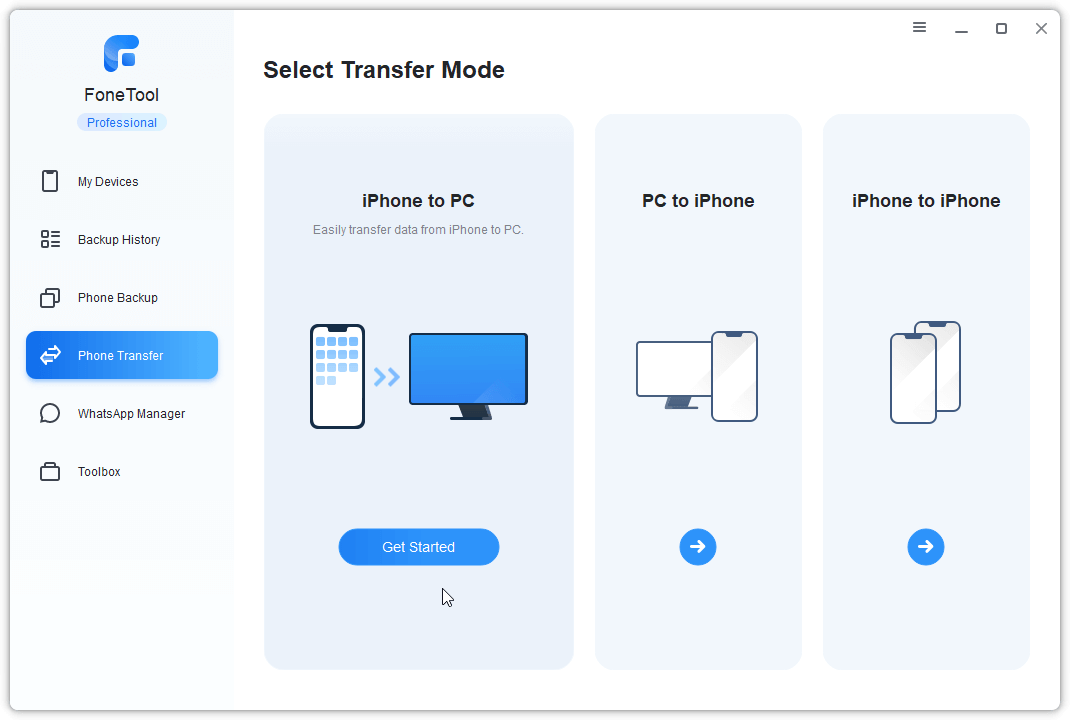
Шаг 2. Нажмите кнопку + значок > Проверьте значок «Фотографии». При необходимости вы также можете перенести видео, музыку, контакты и т. д. > Предварительный просмотр и выберите изображения, которые хотите отправить > Коснитесь ХОРОШО подтвердить.
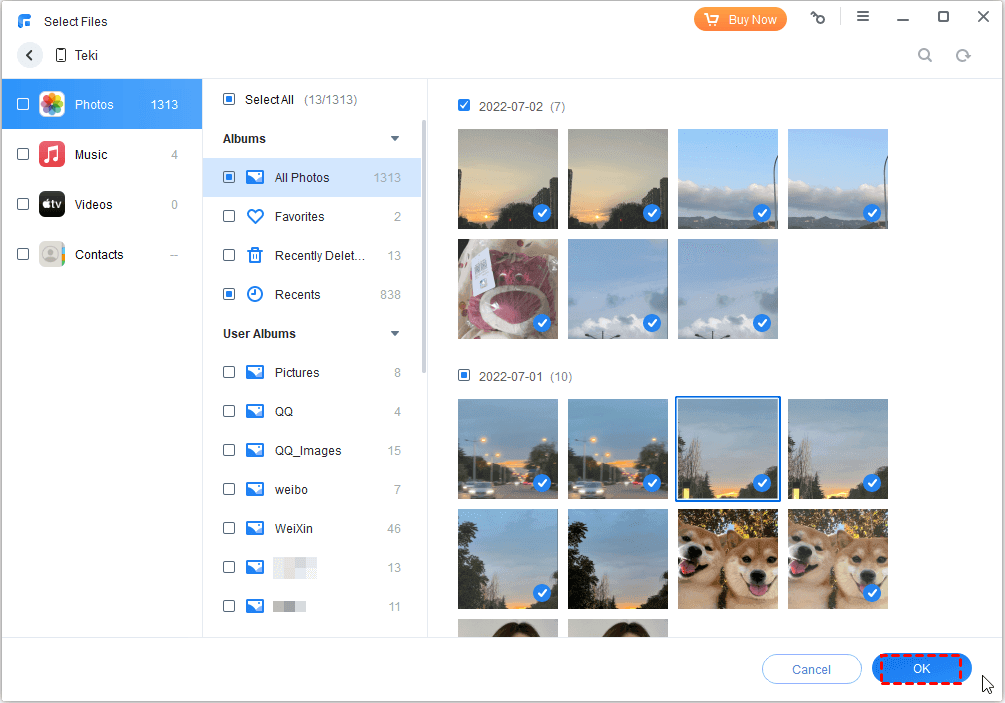
Шаг 3. Установите пункт назначения из Настройки передачи > Нажмите Начать передачу начать.
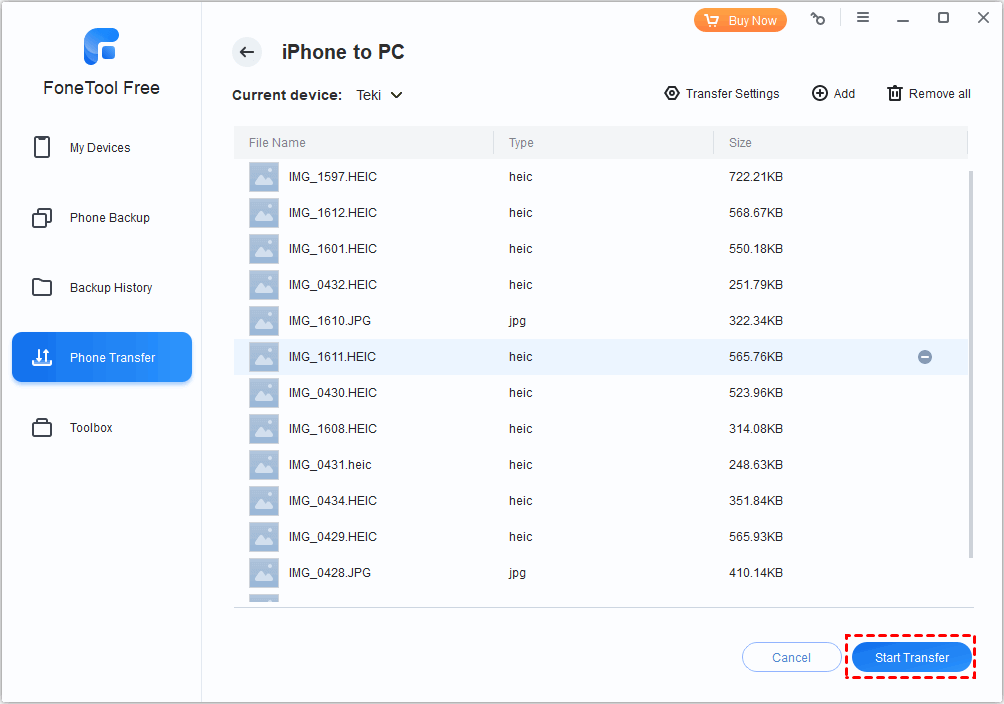
Заключение
В этой статье описывается, как решить проблему, не синхронизирующую заметки iPhone с Outlook. Вы можете включить сетевое подключение, проверить настройки учетной записи электронной почты, отключить режим энергосбережения, обновить программное обеспечение, перезагрузить iPhone, проверить настройки iCloud, сбросить все настройки или при необходимости обратиться в службу технической поддержки.
Следуя методам устранения неполадок, описанным в этой статье, вы можете обеспечить плавную синхронизацию заметок iPhone и Outlook, чтобы облегчить свою работу и жизнь. Если вы беспокоитесь о безопасности данных вашего iPhone во время этих процессов, вы можете использовать FoneTool для резервного копирования и передачи данных iOS.
FoneTool — универсальный менеджер данных iPhone
Переносите, резервируйте и управляйте данными на iPhone, iPad и iPod touch простым способом.
-

Совместимость с iOS 17
 iPhone 15 поддерживается
iPhone 15 поддерживается



